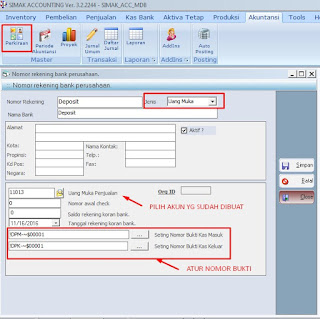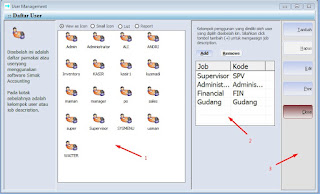Program promosi total nota mendapatkan hadiah adalah salah satu seting promosi untuk penjualan dengan ketentuan apabila jumlah struk belanja misalnya 100 ribu dapat hadiah 1 buah barang promosi (misalnya: kaos, minuman dan lain sebagainya).
Program promosi total nota mendapatkan hadiah adalah salah satu seting promosi untuk penjualan dengan ketentuan apabila jumlah struk belanja misalnya 100 ribu dapat hadiah 1 buah barang promosi (misalnya: kaos, minuman dan lain sebagainya).Untuk membuat seting seperti ini silahkan ikuti langkah berikut ini:
- Klik menu -> penjualan -> addins -> promosi total belanja dapat hadiah
- setelah itu akan tampil layar untuk input seting promosi seperti gambar diatas.